V tomto článku ze série Jak pracovat s WordPress, se zaměříme na rubriky a štítky, na jejich tvorbu a editaci, jejich zobrazení pomocí widgetů v šabloně a rovněž na rychlou editaci článků s ohledem na ně. Začneme několika tipy, jak rubriky a štítky používat.
Jak používat rubriky a štítky
Rubriky a štítky představují dva různé nástroje, jak třídit články. Rubriky (někdy se používá název kategorie) se zpravidla používají jako hlavní třídící nástroj, štítky jako doplňující. Nicméně existují i weby, které nepoužívají jedno či druhé vůbec. Vždy záleží na konkrétním autorovi a obsahu.
U rubrik i štítků platí, že by jich nemělo být zbytečně moc. Má to svůj důvod, a tím je přehlednost pro čtenáře i pro autory. Pokud vytvoříte 25 různých rubrik a zároveň žádnou podrubriku, orientace v takovém prostředí nebude snadná a návštěvníka to spíše odradí. Podobně bude působit desítka nevhodně formulovaných štítků.
Nad rozdělením příspěvků je dobré přemýšlet už před založením webu a stejně tak i průběžně později.
K čemu slouží rubriky
- Obvykle představují hlavní třídící nástroj stránky, kterou tvoříte.
- Měly by reflektovat obsah – na první pohled by mělo být návštěvníkovi jasné, o jakých tématech zde najde informace.
- Měly by shromažďovat články podle určitých témat. Míra obecnosti či podrobnosti záleží na obsahu celé stránky.
- Je možné vytvářet hierarchii rubrik a pod hlavní rubrikou mít další vnořené více popisující rubriky na dané téma.
Jak pracovat s WordPress
Série článků kde se naučíte základy práce s WordPress
- Přihlášení do WordPress
- Psaní příspěvku (klasický editor)
- Psaní příspěvků s Gutenberg (nový blokový editor)
- Bloky Gutenberg editoru
- Rubriky a štítky
- Obrázky a galerie
- Média a přílohy
- Správa uživatelů a jejich role
- Jak na sérii příspěvků
- Aktualizace WordPress
- Vypnutí autom. aktualizací
- Administrace WordPress
- Nastavení Menu
- Nastavení hlavní stránky
- Ztráta hesla + obnovení přístupu
- Jak vytvořit kotvy / záložky
- Widgety
- Cookie lišta
- Obsah jen pro přihlášené
K čemu slouží štítky
- Zpravidla představují klíčová slova, kterými by se dal článek popsat.
- V konkrétních případech se dají pomocí štítků nahradit podrubriky, případně i rubriky jako takové.
- Nelze vytvářet jejich hierarchii.
Příklad využití
Uvedeme si příklad webů, které využívají rubriky i štítky, ale liší se zaměřením (podrubriky jsou uvedeny v závorce, štítky jsou vybrány náhodně, záleželo by samozřejmě na obsahu).
Blog o češtině
- Rubriky: Obecná čeština (Nářečí, Argot), Spisovná čeština (Fonetika, Mluvnice, Větná skladba), Sloh (Poezie, Próza).
- Štítky: moravská nářečí, shoda přísudku s podmětem, podstatná jména, slovesa, rýmy.
Blog o psaní článků
- Rubriky: Psaní článků (Gramatika, Stylistika), Vzhled článků (Fotografie, Grafika, Struktura).
- Štítky: časté chyby, grafické programy, náhledové obrázky.
Blog o více tématech
- Rubriky: Turistika, Historie, Čeština
- Štítky: výlety do hor, války, etymologie.
Rubriky a štítky – vytvoření, editace a zobrazení
Nyní se podíváme na to, jak rubriky a štítky vytvářet a spravovat.
Vytváření rubrik, jejich přehled a editace
Do přehledu rubrik se dostanete přes menu Příspěvky > Rubriky. Tato stránka má dvě části. V levé máte možnost vytvářet nové rubriky, v pravé vidíte přehled existujících. Tento přehled si můžete seřadit podle názvu, popisu, názvu v URL nebo podle počtu přiřazených článků, stačí kliknout na příslušný název sloupce. Prokliknutím počtu článků se dostanete na jejich výpis.
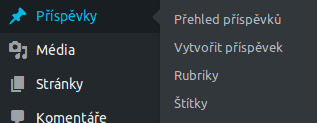
Rubrika Nezařazené
Po instalaci WordPress zde naleznete pouze základní rubriku Nezařazené. Můžete ji tak ponechat, nebo ji přejmenovat. Do této rubriky se rovněž přesunou všechny články z jiné rubriky, kterou zrušíte. WordPress má po instalaci nastaveno, že nové články se automaticky řadí do rubriky Nezařazené. Pokud to chcete změnit, nejdříve vytvořte novou rubriku a poté v Nastavení >Publikování změňte položku Výchozí rubriku pro příspěvky.
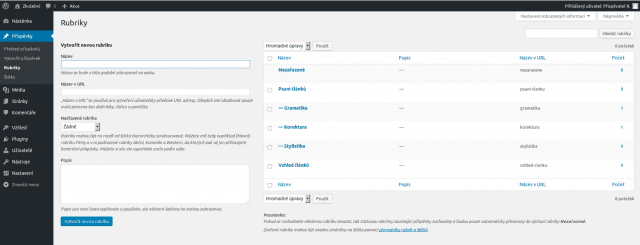
Doporučení pro vytváření rubrik a podrubrik
Název
- Název rubriky by měl být co nejkratší a nejvýstižnější.
- Zobrazuje se ve widgetu Rubriky i u článku (umístění závisí na konkrétní šabloně).
- Z názvu se tvoří automaticky název pro URL (název v adrese), který lze změnit.
Název v URL
- Zobrazuje se v adrese při výpisu archivu jednotlivých rubrik.
- Může se zobrazovat v adrese jednotlivých příspěvků, záleží na nastavení trvalých odkazů (více ke konci článku).
Nadřazená rubrika
- Slouží pro tvorbu podrubrik.
- V případě vytváření hlavní kategorie vyberte/ponechte Žádné.
Popis
- Představuje popis jednotlivé rubriky. Měl by být podrobnější než název, avšak zároveň stručný a výstižný.
- V některých šablonách se zobrazuje po najetí na název rubriky, v některých se nezobrazuje vůbec.
Tip: Pokud vám nevyhovuje stránkování rubrik po 20, můžete si počet zobrazených položek upravit pomocí menu Nastavení zobrazených informací v pravém horním rohu.
Rychlé úpravy
Slouží pro rychlou úpravu názvu rubriky nebo názvu v URL.
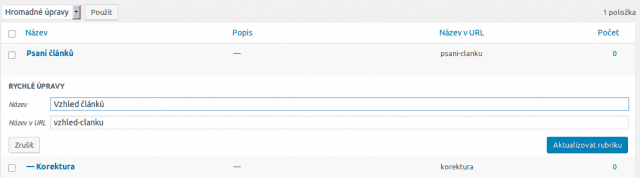
Úpravy
Umožňuje upravit nejen název a název v URL, ale i nadřazenou rubriku a popis.
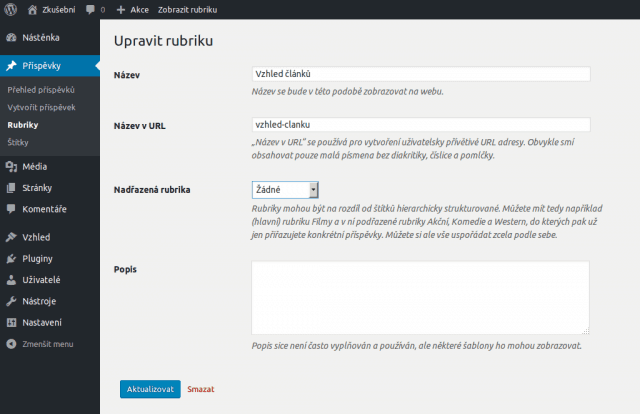
Smazání rubriky
V přehledu rubrik můžete rovněž jednotlivé položky vymazat. Články, které byly zařazeny pouze do té konkrétní kategorie, budou přesunuty do základní rubriky (Nezařazené). Pokud byly články zařazeny do více rubrik, zůstanou v nich.
Vytváření štítků, jejich přehled a editace
Do přehledu štítků se dostanete přes menu Příspěvky > Štítky. Tato stránka funguje podobně jako přehled rubrik. Na rozdíl od rubrik žádný základní štítek neexistuje.
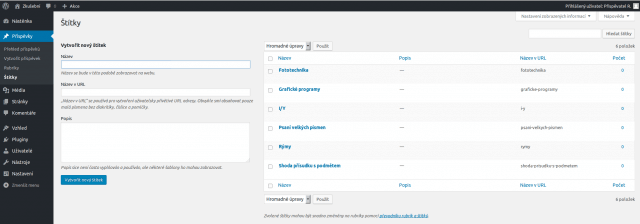
Doporučení pro vytváření štítků
Název
- Název štítku by měl být co nejkratší a nejvýstižnější.
- Zobrazuje se ve widgetu Štítky i u článku (umístění závisí na konkrétní šabloně).
- Z názvu se tvoří automaticky název pro URL (název v adrese), který lze změnit.
Název v URL
- Zobrazuje se v adrese při výpisu archivu jednotlivých štítků.
Popis
- Představuje popis jednotlivých štítků. Platí pro něj totéž, co pro popis rubriky.
Vytváření rubrik a štítků přímo v článku
Vytváření rubrik a štítků jsme se věnovali už v článku Vše o psaní příspěvku ve WordPress.
Rubriky lze během psaní článků vytvářet včetně podrubrik pomocí tlačítka +Vytvořit novou rubriku. Nová rubrika se (po uložení konceptu) zobrazí na první místě.
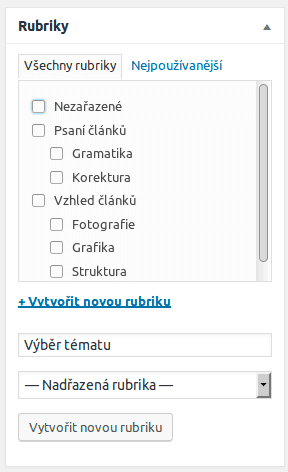
Štítky vytváříte jednoduše jejich napsáním do tohoto pole:
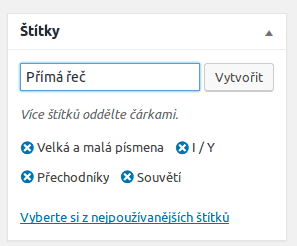
Hromadné/rychlé editace článků s ohledem na rubriky a štítky
V přehledu příspěvků (menu Příspěvky > Přehled příspěvků) můžete upravovat články několika různými způsoby. Pomocí tlačítka Rychlé úpravy můžete upravit kategorie i štítky (přidat i odebrat zařazení v nich).
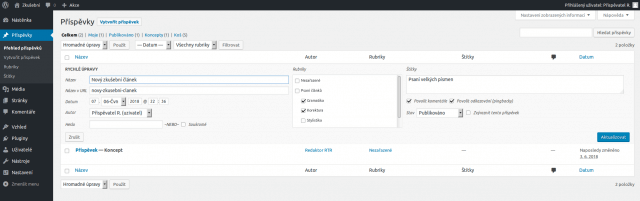
Pomocí Upravit editujete celý článek, můžete tedy změnit veškeré hodnoty, které zadáváte při jeho vytváření vč. rubrik a štítků.
Pro hromadné úpravy vyberete příslušné články zaškrtnutím políčka v prvním sloupci, v rolovacím menu Hromadné úpravy nad nebo pod články vyberete možnost Upravit a potvrdíte tlačítkem Použít. Následně můžete přidat zařazení do dalších kategorií nebo přidat štítky.
Zobrazení rubriky v trvalých odkazech
Výše jsme se zmínili o možném zobrazení názvu rubriky v trvalém odkazu příspěvků. Jejich nastavení provedete přes menu Nastavení > Trvalé odkazy, kde vyberete Vlastní a zvolíte značku %category% a doplníte %postname%. Finálně to vypadat takto: /%category%/%postname%/. Články tak budou mít pěknou URL adresu ve tvaru http://vasedomena.cz/kategorie/podkategorie/nazev-clanku.
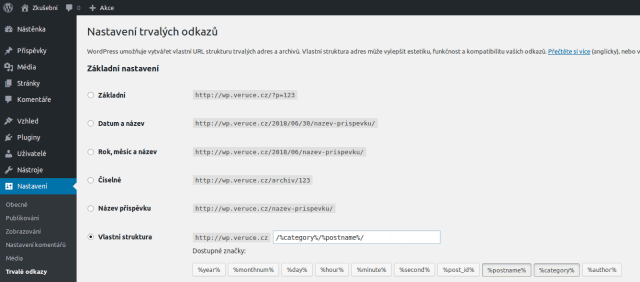
Zobrazení archivu (výpisu článků)
WordPress automaticky vytvoří stránky s rubrikami a štítky, kde seskupí články dle dané rubriky či štítku. Stránkám se říká trochu nešikovně Archivy. Archivy jednotlivých rubrik nebo štítků mají následující tvar domény. Dostanete se na něj také kliknutím na danou rubriku/štítek z příspěvku.
- Rubrika: http://vasedomena.cz/category/url-nazev-kategorie
- Štítek: http://vasedomena.cz/tag/url-nazev-stitku
Každá rubrika a každý štítek se zpravidla dá prokliknout přímo v článku a také ve widgetu Rubriky resp. Štítky.
Zobrazení rubrik a štítků pomocí widgetu v šabloně
Na závěr si ještě ukážeme, jaká zobrazení umožňují základní widgety Rubriky a Štítky. K jejich správě se dostanete přes menu Vzhled > Widgety. Většina šablon umožňuje jejich zobrazení buď v postranním panelu, nebo v patičce.
U widgetu Rubriky můžete zobrazit strukturu a počet příspěvků. V šabloně se přes tento widget zobrazí pouze ty kategorie, které již nějaký publikovaný článek zobrazují, ty prázdné zůstanou skryté.
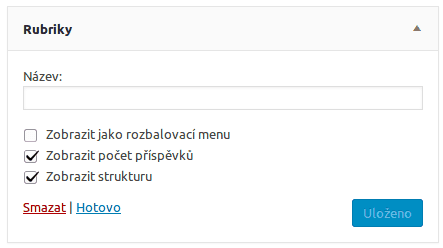
Pomocí widgetu Štítky zobrazíte štítky (a případně i rubriky) jako shluk. Rovněž můžete zobrazit počty článků, které se k nim váží.
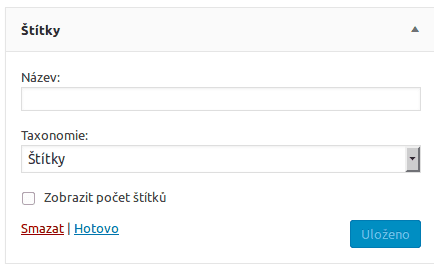

Díky za článek. Ale měl bych dotaz. Jak změním toto (konkrétně slovo „category“)?
Rubrika: http://vasedomena.cz/category/url-nazev-kategorie
přeci jen na českém webu to vypadá minimálně dost zvláštně. Díky.
Dobrý den Tomáši,
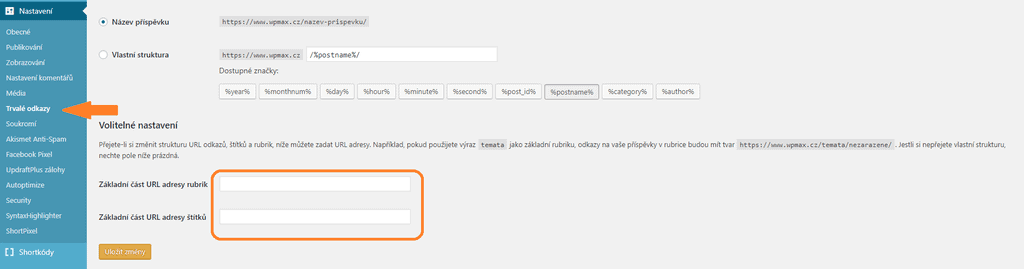
To se nastaví v administraci > Nastavení > Trvalé příkazy > ve spodní části najdete možnosst pro přejmenování kategorie a štítků. Viz obrázek
Dobrý den,
omlouvám se za hloupý dotaz, ale za boha nemůžu najít kde u kategorií (rubrik) zvolit možnost, aby při přejetí myší přes kategorii v menu vyjely články z této kategorie. Ostatní kategorie to mají, ale když jsem vytvořil novou, už to nemůžu najít.
Předem děkuji.
Dobrý den Honzo,
pokud chcete v menu zařadit pod jednu položku (rubriku, stránku atd.) další subpoložky. které při se zobrazí přejetí myší, tak se to nastavuje v menu viz obrázek:
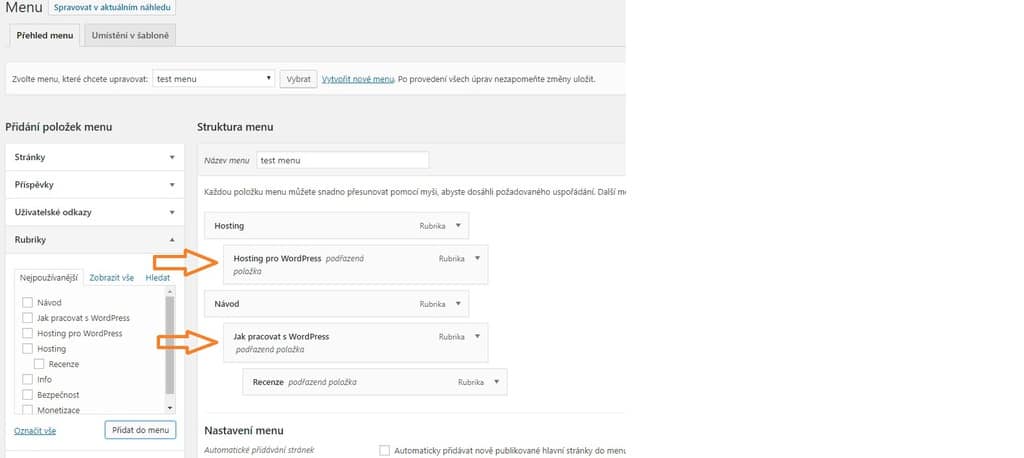
Jinak také to může být speciální funkce šablony.
Hezký den,
Radek
Dobrý den, prosím o radu, zda je možné přejmenovat „Štítky“ např. na „Téma“. Nemyslím jednotlivé štítky, ale jejich název. Moc děkuji za nasměrování.
Dobrý den Ireno,
to záleží co přesně tím chcete dosáhnout.
1) Pokud budu chtít změnit název štítků v odkazu, tak to lze provést jednoduše v administraci. Například zde na webu mám štítk pojmenované anglicky tag podívejte se na odkaz https://www.wpmax.cz/tag/cloudflare/ Pokud to budu chtít změnit odkazy na https://www.wpmax.cz/temata/cloudflare/ tak to udělám v administraci WordPress – Nastavení – Trvalé odkazy – část Volitelné nastavení a řádek Základní část URL adresy štítků
2) Štítky lze jednoduše přejmenovat na Témata pomocí Widgetu, ve Wigetu Štítky napíšete název Témata. A Štítky se přepíšou na témata. Stejně jsem to udělal nyní ve widgetu vpravo ve sloupci. Nyní se jmenuje témata.
3) Pokud to budete chtít změnit někde v šabloně, nebo na celém webu bude lepší asi použít plugin jen tak namátkou jsem se podíval a mohl by pomoci tento, netestoval jsem ho https://wordpress.org/plugins/rename-taxonomies/
Dobrý den,
řeším problém se štítky. Ve vyhledávání se nám mimo jiné indexují také stránky se štítky v Archivu (např. viz odkaz https://www.google.com/search?q=site%3Aemanagers.cz&oq=site&aqs=chrome.0.69i59l3j69i57j0j69i60l3.803j0j7&sourceid=chrome&ie=UTF-8
Po rozkliknutí stránek se však nezobrazí článek nebo výpis článků, ke kterým byl štítek přidán, ale pouze prázdná strana na našem webu. Viz. https://www.emanagers.cz/tag/americke-lng/
Jde to nějak spravit? Děkuji za radu. Michaela
Koukali jste na Google search console, jestli nehlásí chyby indexování?
Co zakázat indexování štítků, napríklad pomocí Yoast seo pluginu?
Díky za odpověď. Search console nám právě ukázala chyby indexování. Zakázání indexování štítků by mohlo fungovat. Ale trošku se ztrácím v tom, jak provést nastavení…
Podívejte se na https://www.wpmax.cz/plugin-yoast-seo-zakladni-nastaveni/ na část Search Appearance: Taxonomie
Našla jsem a nastavila. Snad to pomůže. Díky moc!! Michaela
Dobrý den,
hledám, jestli je možné ve widgetu Rubriky nastavit zobrazování jen některých rubrik, ne všech. Poradíte, prosím?
Pokud nechete zobrazit všechny rubriky, doporučuji použít widget Navigační menu a vytvořit si menu z rubrik podle své potřeby.
Dobrý den,
jak ve Wordperssu na stránce O NÁS na adrese http://www.darkybella.cz, zruším nadpis PAGES ?
Jedná se zřejmě o název Widgetu. Jděte do Nastavení -> Widgety a tak se podívejte jak to změnit.
Dobrý den,
začala jsem si jako amatér upravovat vlastní stránky. Do teď jsem je vedla jenom staticky, pro info o službách, takže jen drobné úpravy. Ale chtěla bych začít psát články, tak pomocí video návodů zkouším práci s Elementor Pro. Vytvořila jsem zkušební příspěvek i rubriky a začaly se mi jednotlivé stránky rozčleňovat na levou část s obsahem a na pravý sloupec s názvem Rubriky. Děje se to ale jen u některých stránek. Vůbec netuším, co jsem tam poklikala. Chtěla bych, aby se ten pravý sloupec ,,Rubriky“ nikde nezobrazoval. V Elementoru tento prvek není aktivní, nejde upravovat, smazat. Chtěla bych si svůj blog upravit právě v Elementoru, tohle členění se mi nelíbí. Můžete mi prosím poradit, jak toto zobrazení zrušit? Děkuji
Tak jsem nakonec na to přišla 🙂
Dejte vědět až to nastavíte rád se podívám 🙂
Dobrý den,
vytvořil jsem 3 základní vzhledy stránek (pozadí, menu, odkazy) s tím, že se na nich zobrazují automaticky náhledy článků z nastavené kategorie. Ale když kliknu na příslušný článek, už neumím přesvědčit WordPress, aby zobrazil článek s příslušným nastavením. Vždy se zobrazí v základním vzhledu.
Můžete mi poradit, co s tím?
Pokud to dobře chápu tak u článků (příspěvků) se vám nezobrazuje stejné rozložení / vzhled stránky jako u statických stránek a na hlavní stránce?
Dobrý den,
v jedné rubrice mám pouze dva články, které se v rozkliknuté rubrice ukazují v náhledu opakovaně. Jak docílím toho, aby se při rozkliknutí rubriky objevily pouze jednou?
Děkuji
Dobrý den Karolíno, doporučuji se zeptat na fóru nebo v diskuzní skupině na FB pro detailnější radu. Zde jsou tipy kam se obrátit na support: https://cs.wordpress.org/podpora/.
Dobrý den,
chtěla jsem Vás poprosit o radu. Když vytvořím nový příspěvek, musím v sekci RUBRIKY, zatrhnout rubriku-název Aktuality a také všechny podrubriky(nazvali jsme je Aktuality2017,2018,2019,2020,2021,2022,2023). Pokud zatrhnu pouze rubriku Aktuality nebo podrubriku Aktuality 2023 nebo Aktuality a aktuality 2023, tak pokud dám náhled, příspěvek vidím, ale když dám publikovat, tak se mi vytvořený příspěvek na hlavní stránce neobjeví.
To je více věcí najednou:
1) co chcete mít na hlavní stránce viz https://www.wpmax.cz/jak-nastavit-uvodni-stranku-ve-wordpress/
2) práce s rubrikami jsou zde: https://www.wpmax.cz/jak-vyuzit-rubriky-a-stitky-ve-wordpress/
3) uvedení kategorií v menu: https://www.wpmax.cz/jak-vytvorit-menu-ve-wordpress/
Aktuality v menu může být odkaz na cokoli (rubriku, stránku s příspěvky). Aktuality 2019 může být pod-rubrika Aktuality. Chce to se nad tím zamyslet…
Dobrý den, chci se zeptat na rubriku. Nevím, kde najdu strukturu stránky, ve které rubrika je, a možnosti její úpravy. Děkuji.
Administrace > příspěvky > přehled příspěvků — zde najdete přehled článků a info jaké mají rubriky
Administrace > příspěvky > rubriky — zde najdepte rubriky a můžete s nimi více pracovat
Pokud máte více typů příspěvků – může se to lišit….
Zdravím, existuje možnost přidávat štítky i stránkám a ne jen příspěvkům? Nebo nemáte tip na nějakou alternativu? Díky
Publikujte prispevek jako stranku a zakazte komentare
Dobrý den, dá se prosím někde změnit to, jak vypadá výpis článků jednotlivé rubriky? Ráda bych, aby to vypadalo stejně jako na výpisu všech článků blogu. Děkuji.
je to hlavne zalezitost sablony, zkuste najit nejakou ktera my vypis clanku ktery se vam libi